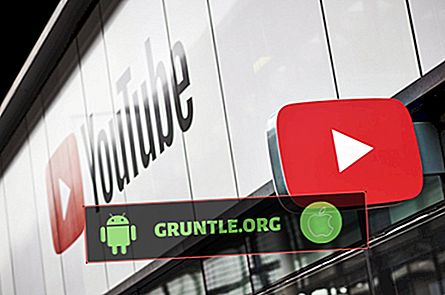Wanneer je Samsung Galaxy S8 ongewoon heet wordt wanneer je hem normaal gebruikt, dan zou het iets moeten zijn waar je naar moet kijken. Vaker wordt een telefoon warm tijdens het opladen, maar niet op het punt waar het ongemakkelijk zou zijn om vast te houden. De meest voorkomende oorzaak van dit probleem is wanneer uw telefoon vloeistofschade heeft opgelopen.
Galaxy S8 heeft de IP68-classificatie, wat betekent dat het stof- en waterbestendig is, maar een ding om op te merken is dat het niet waterdicht is. Water kan in de juiste omstandigheden mogelijk nog steeds in uw telefoon terechtkomen. Daarom is het heel goed mogelijk dat de oorzaak van de oververhitting met uw telefoon vloeibare schade is. We moeten echter problemen oplossen om meer over het probleem te weten te komen.
Maar voordat u iets anders ondervindt, als u momenteel verschillende problemen met uw telefoon ondervindt, raad ik u aan onze Samsung Galaxy S8-pagina voor probleemoplossing te bezoeken, want we zijn al begonnen met het bieden van ondersteuning aan onze lezers die dit apparaat bezitten. We begrijpen dat uw telefoon nog steeds gloednieuw is en perfect zou moeten werken zonder problemen, maar zelfs Samsung kan niet garanderen dat er geen problemen zijn. Wat we hier doen, is onze lezers zo goed mogelijk helpen, dus als we geen berichten over uw bezorgdheid hebben gepubliceerd, neem dan gerust contact met ons op door onze vragenlijst met Android-problemen in te vullen.
Problemen met de Galaxy S8 oplossen die bij gebruik heet wordt
Om beter te begrijpen waarom een premium telefoon zoals uw S8 warm wordt, zelfs als deze normaal wordt gebruikt, moeten we elke mogelijkheid uitsluiten. Dit is wat je moet doen ...
Stap 1: Forceer je telefoon opnieuw op te starten
Het is mogelijk dat er een aantal apps op de achtergrond wordt uitgevoerd. Deze apps gebruiken bronnen en kunnen ook oververhitting veroorzaken, vooral game-apps die CPU- en grafisch-intensieve games zijn.
De procedure voor het opnieuw opstarten van een simulatie simuleert het ontkoppelen van de batterij waardoor het geheugen van uw telefoon wordt vernieuwd en alle apps van derden worden gesloten. Houd hiervoor de toetsen Volume omlaag en Aan / uit tegelijkertijd gedurende 10 seconden ingedrukt. Uw telefoon wordt normaal opnieuw opgestart en let daarna goed op of deze nog steeds warm wordt.
Stap 2: zorg dat er geen tekenen van vloeistofschade zijn
Er zijn een aantal dingen die u kunt doen om te bevestigen of uw telefoon vloeistofschade heeft; kijk in de laadpoort en controleer de vloeistofschade-indicator.
Het primaire toegangspunt van water is de laadpoort. Als er vocht is, krijgt u mogelijk de waarschuwing 'Vocht gedetecteerd'. Ongeacht of u de waarschuwing krijgt of niet, het is het beste dat u het gebied schoonmaakt. U kunt een wattenstaafje of een tissue gebruiken dat u in de poort moet steken om vocht op te nemen.
Het volgende dat u moet doen, is de vloeistofschade-indicator controleren. Het is een klein stukje sticker dat van kleur zou veranderen wanneer het in contact komt met water of zelfs gewoon vochtig is. In uw Galaxy S8 moet u de SIM-kaartlade verwijderen en in de sleuf kijken. Als de sticker wit is, betekent dit dat je telefoon is beveiligd tegen vloeibare schade, maar als het rood, roze of paars wordt, is het duidelijk dat het vloeibare schade is die de oververhitting veroorzaakt.
Als er geen tekenen van vloeistofschade zijn, gaat u verder met de volgende stap.
Stap 3: Kijk of het nog steeds opwarmt in de veilige modus
Wat we hier proberen te bereiken, is weten of apps van derden het probleem van oververhitting veroorzaken. Wanneer u uw telefoon opstart in de veilige modus, schakelt u tijdelijk alle apps van derden uit. Je kunt dan zien of de telefoon nog steeds warm wordt, want als het probleem lijkt te zijn opgelost in deze omgeving, dan is het duidelijk dat je apps van derden er iets mee te maken hebben. Dit is hoe je je telefoon opstart in de veilige modus:
- Schakel het apparaat uit.
- Houd de aan / uit-toets voorbij het scherm met de modelnaam ingedrukt.
- Laat de Power-toets los wanneer "SAMSUNG" op het scherm verschijnt.
- Onmiddellijk nadat u de aan / uit-toets hebt losgelaten, houdt u de toets Volume omlaag ingedrukt.
- Blijf de toets Volume omlaag ingedrukt houden totdat het apparaat opnieuw is opgestart.
- De veilige modus wordt linksonder in het scherm weergegeven.
- Laat de toets Volume omlaag los wanneer u Veilige modus ziet.
Ervan uitgaande dat de telefoon in deze modus niet opwarmt, zoek dan de apps die het probleem veroorzaken en verwijder ze een voor een totdat het probleem is opgelost.
- Veeg vanuit het Startscherm omhoog op een lege plek om het Apps-vak te openen.
- Tik op Instellingen> Apps.
- Tik op de gewenste applicatie in de standaardlijst of tik op het pictogram met 3 stippen> Systeem-apps tonen om vooraf geïnstalleerde apps weer te geven.
- Tik op de gewenste applicatie.
- Tik op Verwijderen.
- Tik nogmaals op Verwijderen om te bevestigen.
Stap 4: Maak een back-up van uw bestanden en reset uw telefoon
In het geval dat de telefoon nog steeds opwarmt, zelfs in de veilige modus, hebt u geen andere keuze dan de telefoon opnieuw in te stellen. Het sluit de mogelijkheid uit dat dit probleem te wijten is aan een firmwareprobleem en het is ook een voorbereidende stap voor het geval het na de reset nog steeds opwarmt. Maar daarvoor moet u een back-up van al uw bestanden en gegevens maken, aangezien deze worden verwijderd. Volg deze stappen om uw Galaxy S8 te resetten:
- Schakel het apparaat uit.
- Houd de toets Volume omhoog en de Bixby-toets ingedrukt en houd vervolgens de aan / uit-toets ingedrukt.
- Wanneer het groene Android-logo wordt weergegeven, laat u alle toetsen los ('Systeemupdate installeren' wordt ongeveer 30 - 60 seconden weergegeven voordat de menu-opties van het Android-systeemherstel worden weergegeven).
- Druk meerdere keren op de toets Volume omlaag om 'gegevens wissen / fabrieksinstellingen wissen' te markeren.
- Druk op de aan / uit-knop om te selecteren.
- Druk op de toets Volume omlaag totdat 'Ja - verwijder alle gebruikersgegevens' is gemarkeerd.
- Druk op de aan / uit-knop om te selecteren en start de master-reset.
- Wanneer de master-reset is voltooid, wordt "Systeem nu opnieuw opstarten" gemarkeerd.
- Druk op de aan / uit-toets om het apparaat opnieuw op te starten.
Stap 5: Breng de telefoon naar de winkel
Na de reset en het probleem blijft bestaan, moet u het naar de winkel brengen, zodat de tech-technicus het kan bekijken. Het is mogelijk dat er echt iets mis is met de hardware en als het niet wordt veroorzaakt door vloeibare of fysieke schade, dan zou de tech het moeten aanbevelen voor vervanging.
Wat betreft basisproblemen oplossen, hebt u alles gedaan wat u maar kon. Het is nu aan de tech om zijn werk te doen.
Verbind je met ons
Wij staan altijd open voor uw problemen, vragen en suggesties, dus neem gerust contact met ons op door dit formulier in te vullen. Dit is een gratis service die we aanbieden en we brengen er geen cent voor in rekening. Maar houd er rekening mee dat we elke dag honderden e-mails ontvangen en dat we onmogelijk op elke e-mail kunnen reageren. Maar wees gerust, we lezen elk bericht dat we ontvangen. Voor degenen die we hebben geholpen, vertel het ons door onze berichten te delen met je vrienden of door onze Facebook- en Google+ pagina leuk te vinden of volg ons op Twitter.